3 cara untuk mengubah shell default pengguna di linux
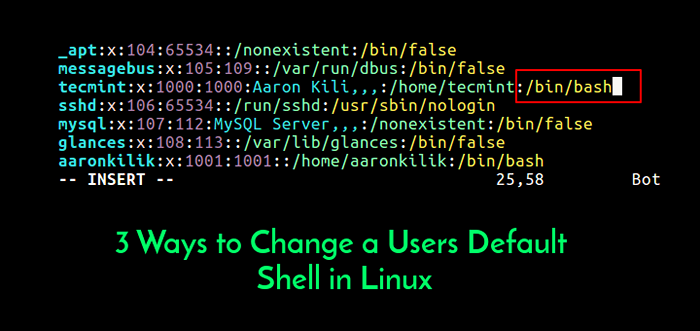
- 1783
- 163
- Enrique Purdy
Di artikel ini, kami akan menjelaskan cara mengubah shell pengguna di Linux. Shell adalah program yang menerima dan menafsirkan perintah; Ada beberapa cangkang seperti Bash, Sh, Ksh, Zsh, Fish dan banyak cangkang lain yang kurang dikenal di Linux.
Pesta (/bin/bash) adalah shell populer di sebagian besar jika tidak semua sistem linux, dan biasanya shell default untuk akun pengguna.
Baca juga: 5 cangkang sumber terbuka yang paling sering digunakan untuk Linux
Ada beberapa alasan untuk mengubah shell pengguna di Linux termasuk yang berikut:
- Untuk memblokir atau menonaktifkan login pengguna normal di Linux menggunakan shell nologin.
- Gunakan skrip atau program pembungkus shell untuk login perintah pengguna sebelum dikirim ke shell untuk eksekusi. Di sini, Anda menentukan pembungkus shell sebagai shell login pengguna.
- Untuk memenuhi permintaan pengguna (ingin menggunakan cangkang tertentu), terutama yang memiliki hak administratif.
Saat membuat akun pengguna dengan utilitas useradd atau addUser, --kerang Bendera dapat digunakan untuk menentukan nama shell login pengguna selain yang ditentukan dalam file konfigurasi masing -masing.
Shell login dapat diakses dari antarmuka berbasis teks atau melalui SSH dari mesin Linux jarak jauh. Namun, jika Anda masuk melalui antarmuka pengguna grafis (GUI), Anda dapat mengakses shell dari emulator terminal seperti xterm, Konsole dan masih banyak lagi.
Mari kita daftar semua shell yang tersedia di sistem Linux Anda, ketik.
# kucing /etc /shells /bin/sh/bin/bash/sbin/nologin/bin/tcsh/bin/csh/bin/dasbor
Sebelum Anda melanjutkan lebih jauh, perhatikan bahwa:
- Seorang pengguna dapat mengubah cangkang mereka sendiri ke hal apa pun: yang, namun harus tercantum di /etc/shells mengajukan.
- Hanya root yang dapat menjalankan shell yang tidak terdaftar di /etc/shells mengajukan.
- Jika akun memiliki shell login terbatas, maka hanya root yang dapat mengubah shell pengguna itu.
Sekarang mari kita bahas tiga cara berbeda untuk mengubah shell pengguna Linux.
1. utilitas usermod
Usermod adalah utilitas untuk memodifikasi detail akun pengguna, disimpan di /etc/passwd file dan -S atau --kerang Opsi digunakan untuk mengubah shell login pengguna.
Dalam contoh ini, pertama -tama kita akan memeriksa informasi akun pengguna tecmint untuk melihat shell login default dan kemudian mengubah shell loginnya dari /bin/sh ke /bin/bash sebagai berikut.
# grep tecmint /etc /passwd # Usermod -Shell /bin /Bash Tecmint # grep tecmint /etc /passwd
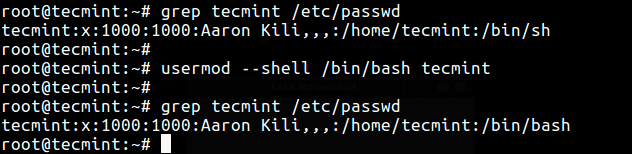 Ubah Shell Pengguna Menggunakan Usermod
Ubah Shell Pengguna Menggunakan Usermod 2. utilitas chsh
chsh adalah utilitas baris perintah untuk mengubah shell login dengan -S atau -kerang opsi seperti ini.
# grep tecmint /etc /passwd # chsh -shell /bin /sh tecmint # grep tecmint /etc /passwd
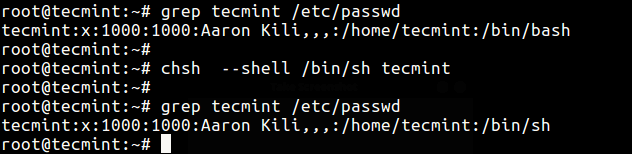 Ubah Shell Pengguna Menggunakan CHSH
Ubah Shell Pengguna Menggunakan CHSH Dua metode di atas semua memodifikasi shell yang ditentukan dalam /etc/passwd file yang dapat Anda edit secara manual seperti pada metode ketiga di bawah ini.
3. Ubah file shell pengguna di /etc /passwd
Dalam metode ini, cukup buka /etc/passwd File menggunakan editor teks baris perintah favorit Anda dan ubah shell pengguna tertentu.
# vi /etc /passwd
 Ubah Shell Pengguna di File Passwd
Ubah Shell Pengguna di File Passwd Saat Anda selesai mengedit, simpan dan tutup file.
Jangan lupa membaca topik terkait ini:
- Memahami File Inisialisasi Shell dan Profil Pengguna di Linux
- Memahami Linux Shell dan Tips Scripting Shell Basic - Bagian I
- Cara Menulis dan Menggunakan Fungsi dan Perpustakaan Shell Kustom
- Memahami berbagai klasifikasi perintah shell dan penggunaannya
Dalam artikel ini, kami menggambarkan berbagai cara mengubah shell pengguna di Linux. Untuk berbagi pemikiran dengan kami, gunakan bagian komentar di bawah ini.
- « Cara menginstal ubuntu melalui server pxe menggunakan sumber DVD lokal
- Ganti nama semua file dan nama direktori menjadi huruf kecil di Linux »

